Word2010中怎么简体繁体转换步骤
1、一、在电脑桌面的Word2010文档程序图标上双击鼠标左键,将其打开运行。并打开需要编辑转换的文档。如图所示;
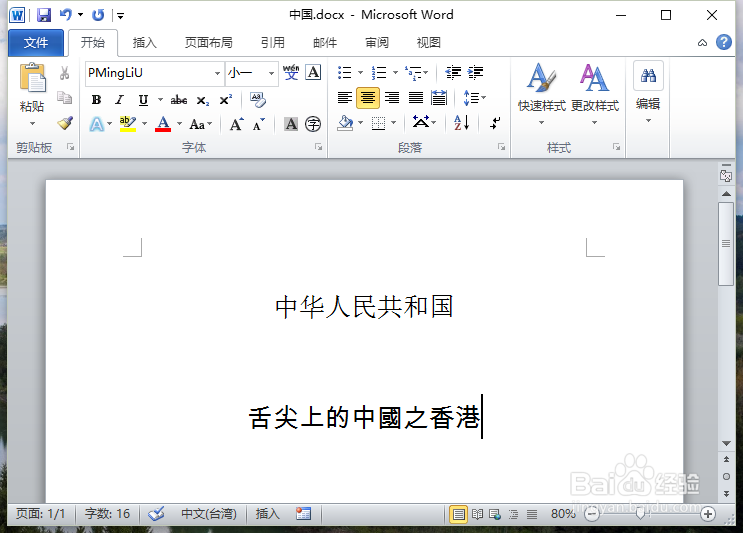
2、二、在打开的Word2010文档窗口中,打开菜单选项卡栏的“审阅”选项卡。如图所示;
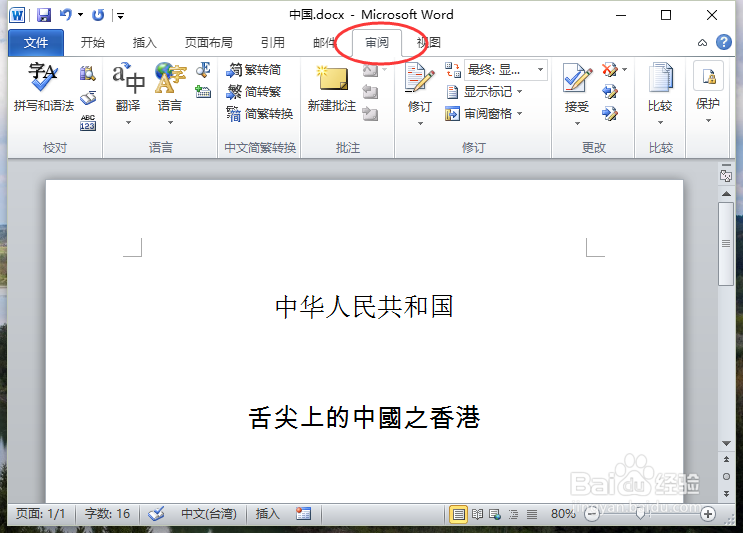
3、三、而后选中需要转换的文字内容。再点击“简繁转换”选项按钮。如图所示;

4、四、点击“简繁转换”选项按钮后,这个时候会弹出“中文简繁转换”对话框。
如图所示;
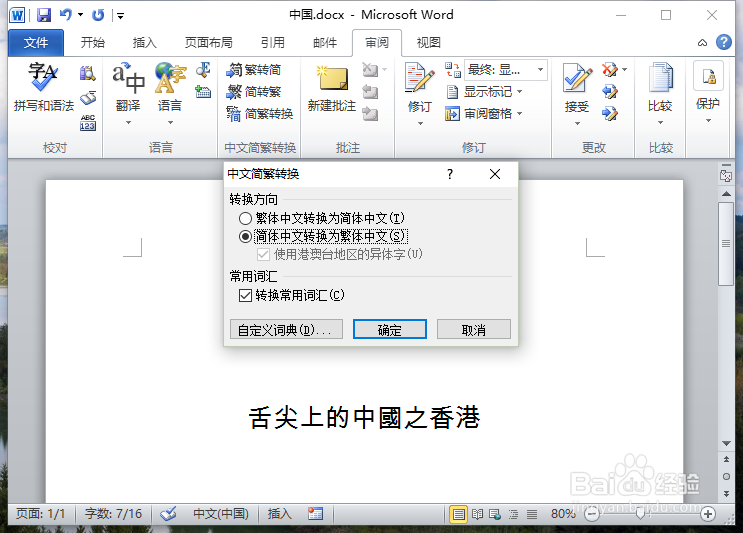
5、五、这里我们选择“简体中文转换为繁体中文”,再点击“确定”按钮。如图所示;
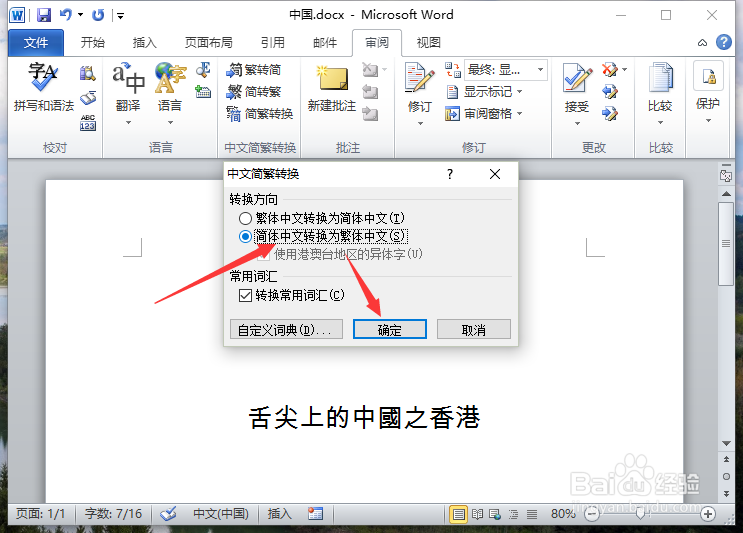
6、六、回到Word编辑窗口,即可看到转换后的效果。如图所示;
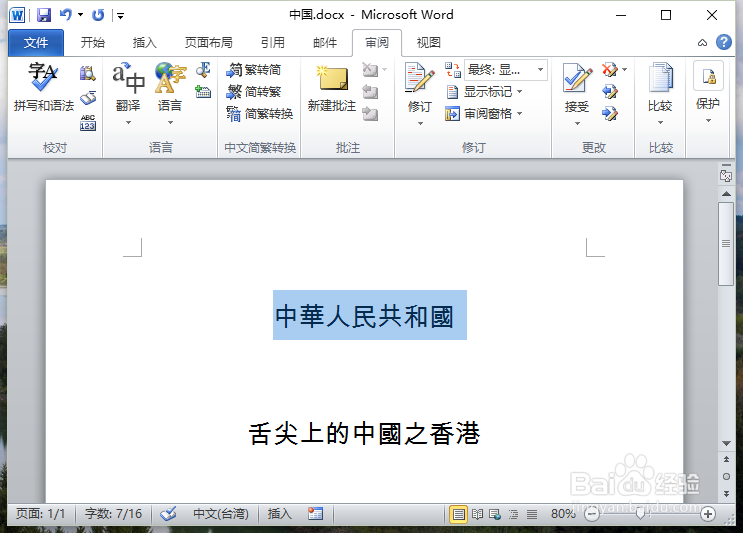
7、七、如需将下面的繁体转换简体,选择文字内容,再次点击“简繁转换”选项按钮。如图所示;

8、八、选择“繁体中文转换为简体中文”,再点击“确定”按钮。如图所示;
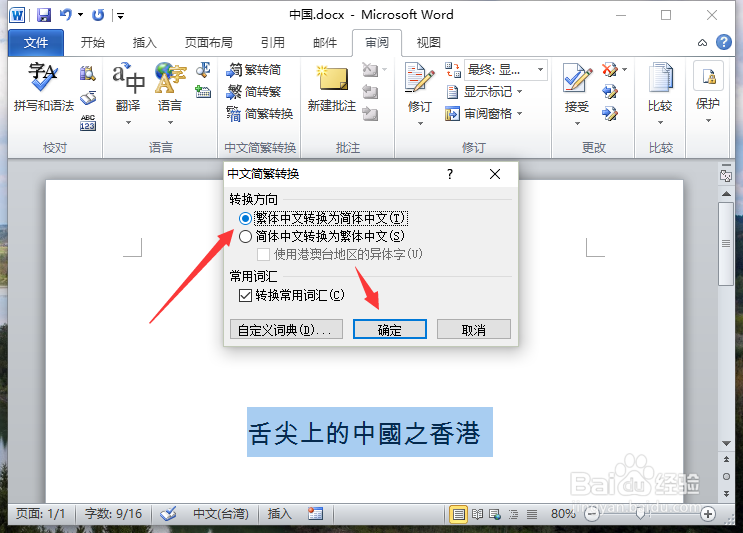
9、九、转换好以后,就可以看到效果了。如图所示;

声明:本网站引用、摘录或转载内容仅供网站访问者交流或参考,不代表本站立场,如存在版权或非法内容,请联系站长删除,联系邮箱:site.kefu@qq.com。
阅读量:39
阅读量:42
阅读量:168
阅读量:76
阅读量:153